오늘은 카톡으로 받은 내용을 문자 메시지로 보내기 방법을 알아보겠다. 우리는 카톡 친구와 많은 대화를 주고받는다. 그런데 우리와 교류하는 모든 사람이 카톡 친구로 등록된 것은 아닐 것이다. 카톡 친구도아니고 심지어는 전화번호도 저장하지 않는 아는 사람도 있을 것이다. 가끔 이런 분들에게 카톡으로 주고받은 내용을 그대로 전달해야 하는 경우도 있다. 아마 모임의 전체공지 등과 같은 내용일 것이다. 이럴 때 어떻게 하면 내용을 빠르고 정확하게 그대로 보내기 할 수 있는지 아래에서 자세히 알아보자.
전달방식으로 문자로 보내기
1. 카톡 채팅방에서 문자로 보낼 메시지를 약 1~2초간 꾹 누른다.

2. 그럼 메뉴창이 생기는데 전달을 클릭한다.

3. 외부 공유 메뉴를 클릭한다.

4. 그럼 카톡 내용을 전달할 수 있는 여러 수단들이 보이는데 여기서 메시지 앱을 클릭한다.

5. 이제 메시지를 받을 사람을 선택할 수 있는 페이지가 생기는데 검색하여 선택 후 완료를 클릭한다.

6. 그럼 문자 메시지 창에 내용이 입력된다. 여기서 전송버튼을 클릭하면 카톡 내용이 전달된다.

지금까지 카톡 내용을 전달방식으로 문자 메시지로 보내기 방법을 알아보았다. 위의 방식은 여러 명에게 한꺼번에 보낼 때 유용한 방식이다. 그런데 만약에 한 명에게만 보낸다면 복사하는 것이 더 편할 수도 있다. 아래에서 자세히 알아보자.
복사하여 문자로 보내기
1. 문자 메시지로 보낼 카톡 내용을 꾹 누른다.

2. 그럼 메뉴창이 생기는데 여기서 복사 메뉴를 클릭한다.

3. 이제 문자 메시지 앱으로 이동한다.
4. 문자 메시지 입력창에서 빈 공간을 약 1~2초간 꾹 누른다.

5. 그럼 작은 메뉴창이 생기는데 여기서 붙여 넣기를 클릭한다.
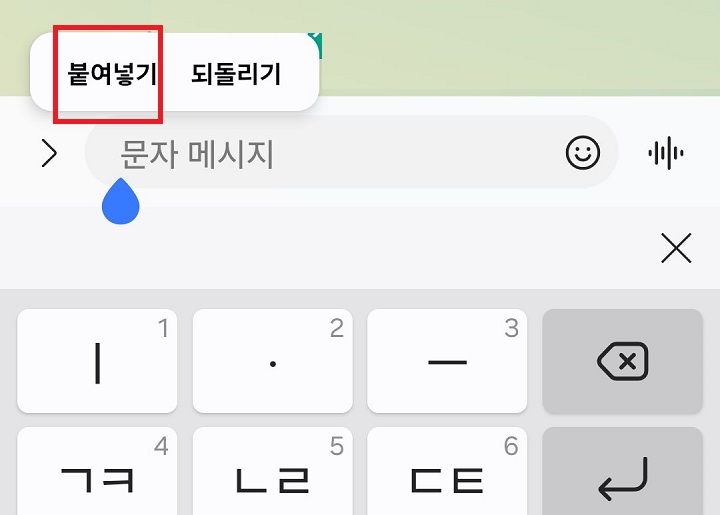
6. 문자 메시지 입력창에 내용이 붙여 넣기 된다. 그럼 전송버튼을 클릭하면 카톡 내용이 전달된다.
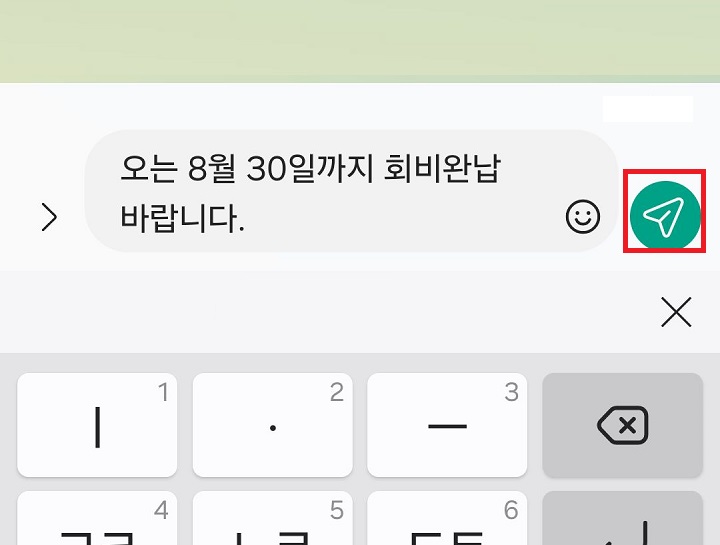
지금까지 카톡 내용을 복사 붙여 넣기 방식으로 문자 메시지로 전달하는 방법을 알아보았다. 위에서도 언급했지만 한 명에게만 보낼 때는 이방식이 유리하다. 하지만 시간을 계산해 보면 크게 차이가 나지 않을 것이다. 따라서 위에서 소개한 방식을 모두 실행해 보고 자신에게 편리한 방법을 계속 사용하면 된다. 위의 방법을 사용해서 카톡 친구가 아닌 지인에게 내용을 정확하게 잘 전달해 보도록 하자.
'공부하자' 카테고리의 다른 글
| 카톡 채팅방에서 영어(외국어)를 한국어로 번역 방법 (0) | 2024.08.28 |
|---|---|
| 유튜브 뮤직 와이파이 연결 상태에서만 스트리밍 듣기 방법 (0) | 2024.08.28 |
| 갤럭시 문자 메시지를 리마인더에 추가하여 일정 관리 방법 (0) | 2024.08.27 |
| 유튜브 뮤직앱에서 뮤직 비디오 동영상 재생 안함 사용 방법 (0) | 2024.08.27 |
| 빅스비 음성으로 통화 기록 확인 방법 (0) | 2024.08.27 |



